Cómo mapear un controlador XBOX 360 u otros controladores compatibles para The Long Drive. Conducir SOLAMENTE – no funciona para caminar o interactuar con elementos.
Los basicos
Requisitos
Antes de comenzar, esta guía cubrirá los aspectos básicos del uso de un controlador (XBOX 360 u otros controladores compatibles con PC) para SOLO CONDUCCIÓN
Tenga en cuenta que estas configuraciones que utilizo en esta guía son completamente intercambiables y se pueden adaptar a sus preferencias personales.
Asegúrese de haber instalado previamente todos los controladores, el software y las conexiones necesarias para operar su controlador.
Controlador de mapeo
A continuación se muestra una imagen de mi diseño actual que estaré mapeando. Según el controlador que esté utilizando y según sus preferencias personales, adapte esto a su gusto.
Asignación de claves
Haga doble clic en el juego dentro de Steam para comenzar, una vez que el juego cargue el menú Resolución, elija el APORTE junto a la pestaña de resoluciones como se ve a continuación:
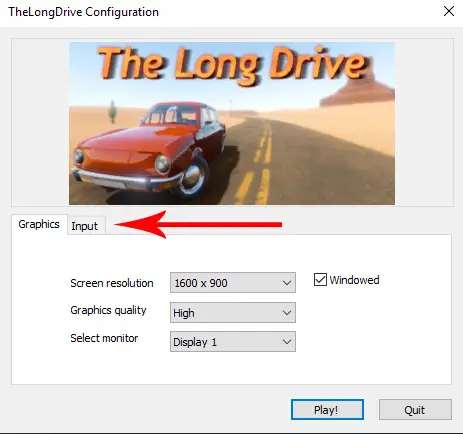
Ahora verá la pantalla de mapeo de teclas como se ve a continuación:
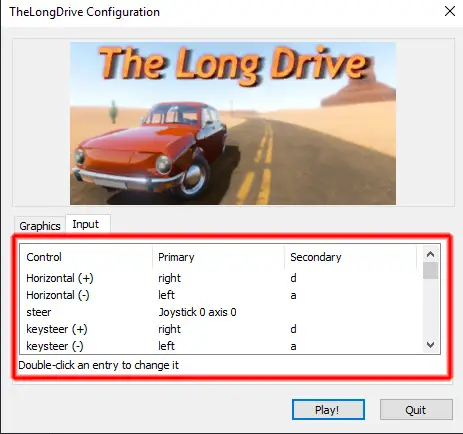
NOTA
Nótese en la imagen de arriba que vemos la agrupación de Dirección clave (+) (-) y así como Dirigir – cualquier tecla que tenga CLAVE delante de la palabra corresponde a una entrada de teclado (ya sea activada o desactivada). Este no es el caso con todos los comandos aquí, pero diferencia qué comandos corresponden a una entrada variable X o Y (piense en el joystick izquierdo de su controlador para dirigir), o si el comando está asociado con la entrada del teclado (piense en su teclado A y la tecla D para la dirección).
Junto con ese ejemplo, no puede mapear el Dirigir a, por ejemplo, el botón X o B en el controlador 360. En su lugar, cambiaría el Dirección clave (+) y (-) para mapear a botones individuales (si así lo desea). En esa nota, cuando vea cualquier Keysteer o comandos similares con un + y -, el negativo (-) corresponde a la izquierda, mientras que el positivo (+) representa a la derecha.
Finalmente, siéntase libre de cambiar sus entradas deseadas a la primera entrada o a la secundaria. Tenga en cuenta que sobrescribirá cualquier comando enumerado aquí, así que use su discreción aquí en caso de que alguna vez desee jugar sin su controlador.
Lista de asignación de claves
Basado en mi imagen anterior, aquí está el controlador + comandos y un diagrama de líneas correspondiente a la vinculación que he cambiado. Nota: para la vista libre, cambié 4 comandos separados para que correspondan a la activación de la vista libre del botón pulsador mientras se conduce.
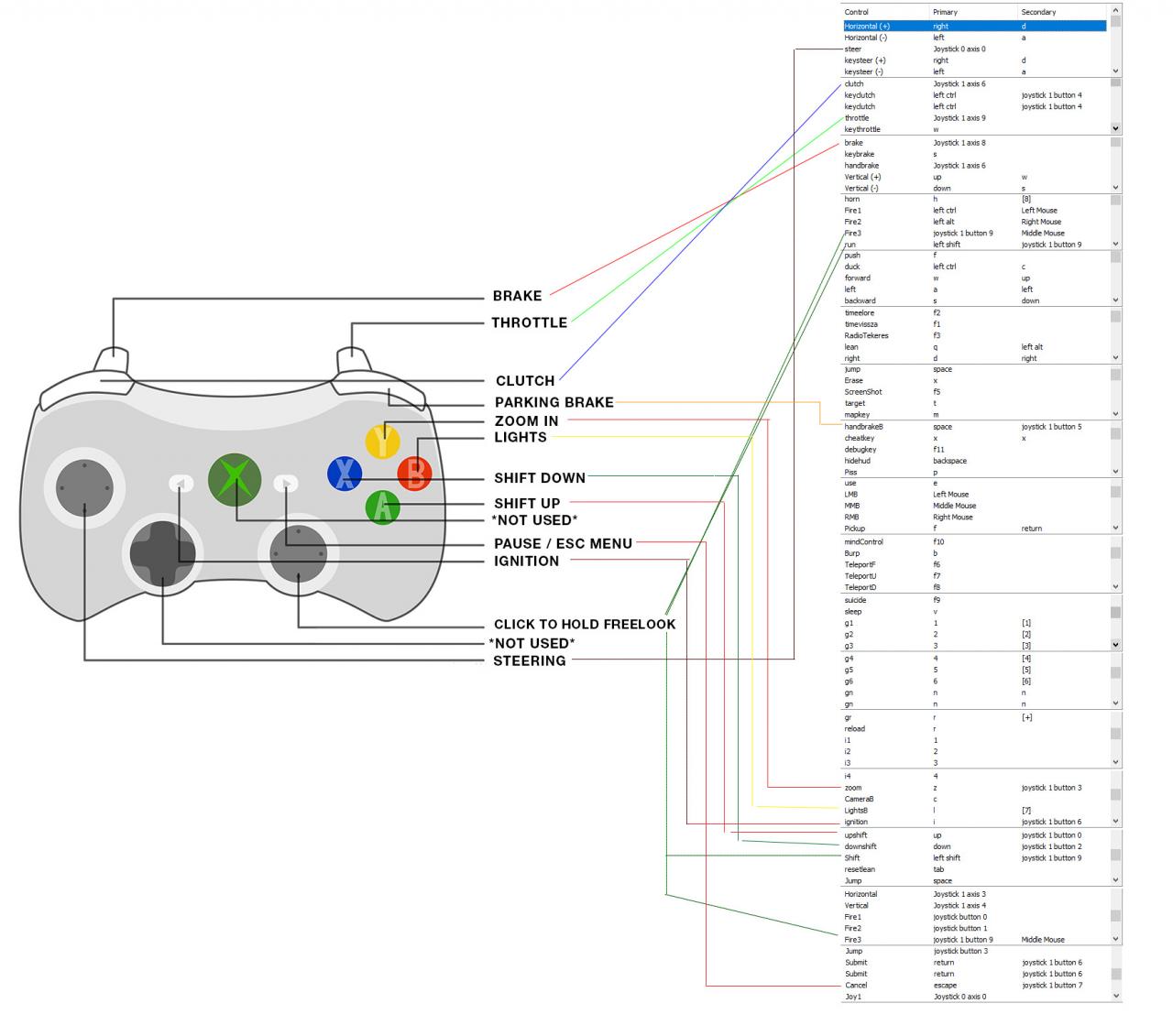
Cambiar la configuración del juego
Comenzando el juego
Ahora que hemos mapeado todos los botones, iniciemos el juego y naveguemos a la configuración desde el menú principal.
Una vez que abra la configuración, haga clic en la sección de dirección:
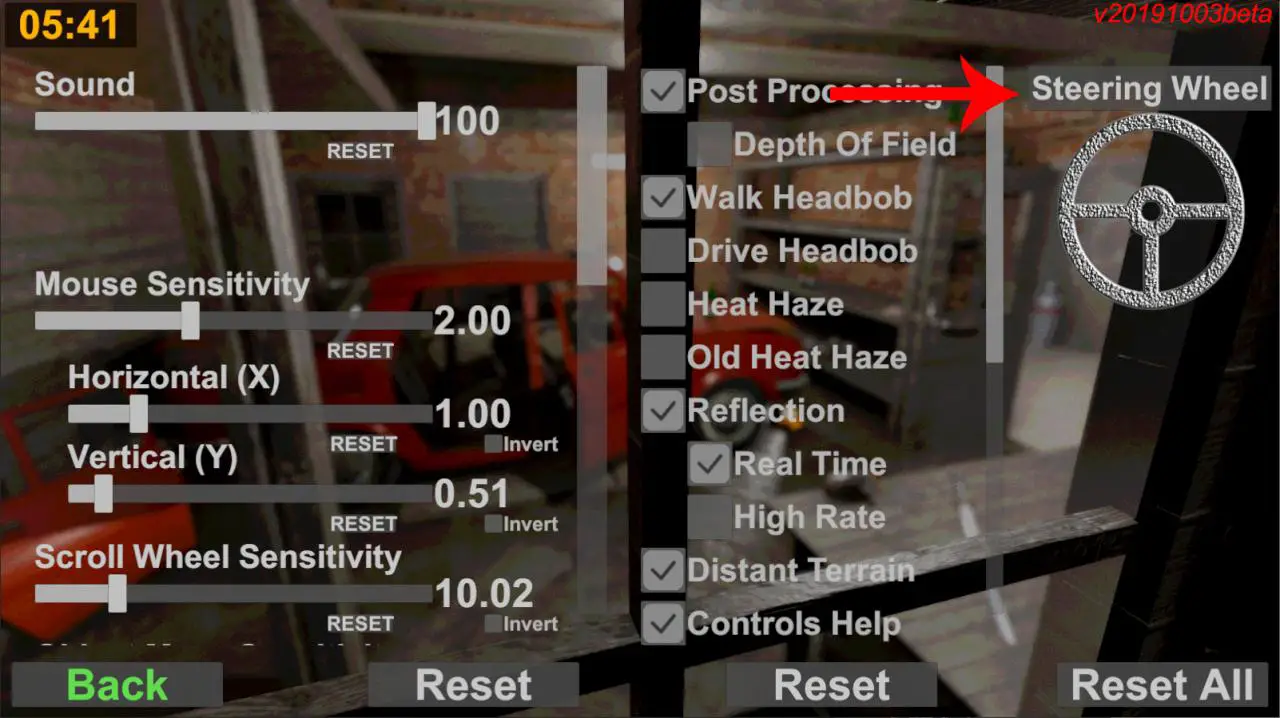
Personaliza a tu gusto
Una vez que haya abierto la configuración de dirección, aparecerá una página similar a esta, esta página presenta mi configuración a mi gusto, pero puede adaptarla a sus preferencias:
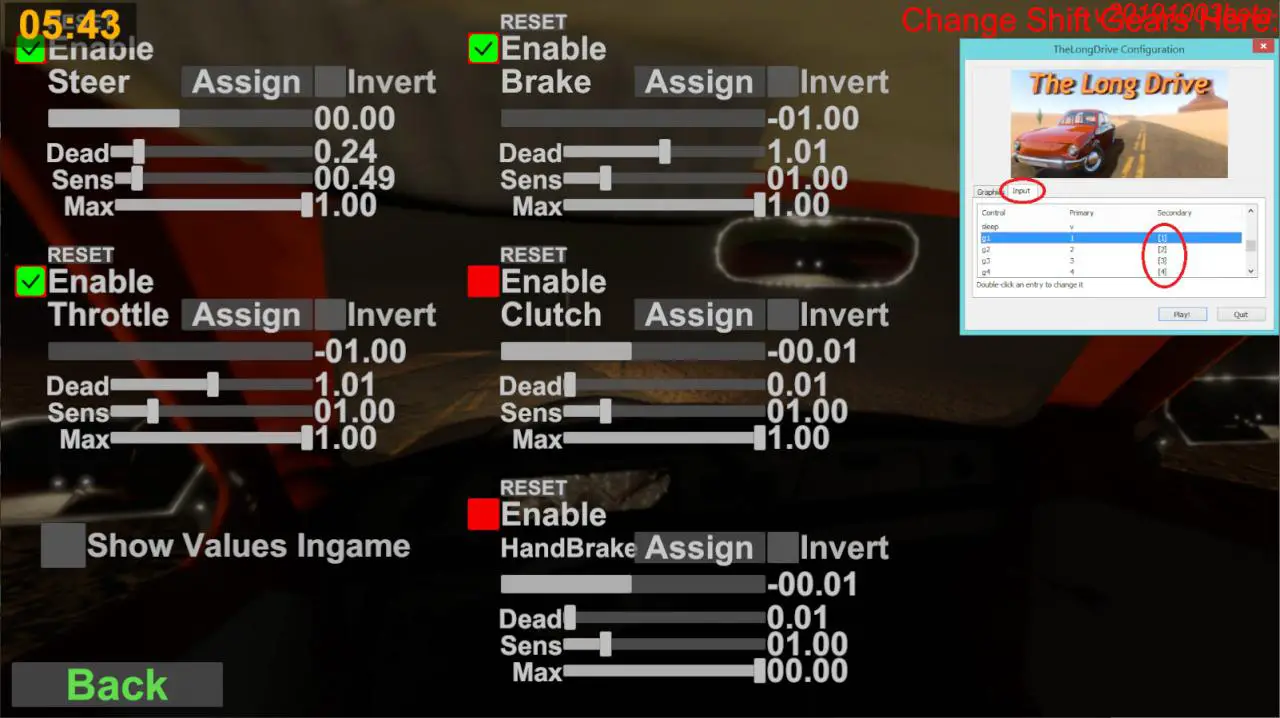
NOTA
En esta sección, notará los botones de activación. Hacer clic SOLO para habilitar funciones que tienen un eje asignado. Por ejemplo, si asignó su dirección a su joystick, habilite la función aquí.
Si NO asignó algo a un eje que se muestra en esta pantalla, no lo habilite. Aquí puede ver que no habilité el freno de mano o el embrague en esta sección; esto se debe a que asigné estos comandos a un botón, no a un joystick o gatillo.
Nuevamente, no habilite ninguna de estas configuraciones para ninguna función que no esté asignada a un eje. Solo habilite las acciones que se muestran aquí si usó algo que no sea un botón.
Ultimas palabras
Esto concluye el tutorial. ¡Espero que hayas encontrado esto útil! Gracias por leer. No dude en comentar si tiene alguna sugerencia o mejora o si algo no está claro.
Este es todo mi trabajo original y capturas de pantalla. Siéntase libre de compartir esto con otros, pero no lo reclame como su propio trabajo original.
¡Ahora sal y conduce!
Sigue leyendo:
- Barro 2020: Guía de configuración del controlador
- HARDCORE MECHA: problema del controlador XBOX solucionado
- Task Force: Guía de configuración del controlador
- World War Z: Aftermath Cómo jugar con el controlador
- Un sombrero en el tiempo: cómo deshabilitar la rueda de gestos
- GENSOU Skydrift: Ajustes de configuración del controlador
- Drift86: Configuración del controlador de Xbox One y archivo de configuración
- Marvel’s Guardians of the Galaxy Cómo arreglar el controlador que muestra entradas incorrectas
- LOCURA: Project Nexus usando el controlador PS4 / DS4 sin ds4windows
- Guía del controlador de Xbox Elite de Days Gone



